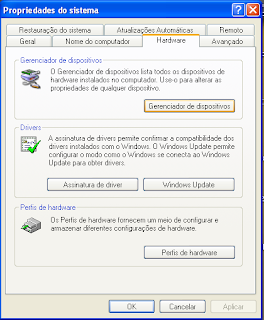Hoje a postagem vai ser sobre um assunto que deixa muitas pessoas com dúvidas (inclusive eu...), como alterar o e-mail do usuário par acesso ao Orkut bem como alterar o e-mail de alertas do orkut.
A questão que algumas pessoas também não entendem o porquê de alterar esses emails. O fato é o seguinte, se você já criou o seu Orkut com uma conta do GMail, não aconselho alterar essas configurações, porém se você criou a conta do Orkut utilizando um endereço de email como o do Yahoo, UOL entre outros, seria bem interessante criar uma conta no GMail e migrar a conta do Orkut para esse novo email. Por que? Digamos que ambos são desenvolvidos pela Google, então os dois são perfeitos um para o outro, em especial no que se diz respeito a alertas de mensagens através do Google Talk (mais conhecido como GTalk) e mesmo por que o GMail tem uma capacidade de armazenamento superior aos concorrentes e é muito mais interessante de se trabalhar quando há a necessidade de se anexar algum arquivo ou mesmo para abrir algum arquivo anteriormente anexado.
Bom, mas vamos a parte que interessa, a parte prática!!! Tenha em mente que podem haver complicações durante o processo, tudo depende de alguns fatores, dos quais eu destaco a "Lei de Murphy"... hehe!!!
Primeiramente vamos alterar o email para login no Orkut. Para começar, vá na tela inicial do seu Orkur e clique em "Configurações", como está ilustrado abaixo:

Feito isso, na tela que segue, na aba "Geral", encontre "minha conta" e clique sobre o link "Configurações de sua Conta do Google".

Clicando nessa opção, irá surgir uma nova janela para modificação de configurações de conta do Google. Escolha a opção "Alterar e-mail".

Então vai abrir uma nova janela onde você deve informar o novo endereço de e-mail e a senha atual do Orkut. Caso queira alterar a senha do Orkut, na janela anterior escolha a opção "Alterar senha".

O Google vai enviar dois e-mails para você, um para o endereço antigo do Orkut e outro para o endereço de e-mail novo. Nesse e-mail vai conter informações para confirmar a operação de alteração de e-mail do Orkut.
Digamos que isso já resolve o problema da alteração da conta de e-mail para acesso ao Orkut.
_________________________________________________________
Já para alterar o e-mail de notificação do Orkut, o procedimento é mais simples, pois basta escolher "Configurações" e acesar a aba "notificações". Bem na parte inferior da página (em baixo... hehe), existe um campo chamado "meu endereço de e-mail". É esse endereço que o Orkut vai notificá-lo toda vez receber um novo recado ou ainda receber convite de um novo amigo, entre outros...

Clique no link "editar contato" e aparecerá uma nova janela que será mostrada a seguir.

A parte marcada pelo retângulo vermelho é onde informamos o e-mail principal de nossa conta no Orkut, ou seja, é onde vão parar todas as notificações. Eu aconselho a informar um e-mail utilizado com freqüência, e sem dúvidas, aconselharia a utilização do GMail, que em conjunto com o GTalk se torna uma ferramenta muito poderosa para alertas do Orkut.
Bom, acho que com isso já tenha dado uma idéia de como proceder no caso de alterações de e-mails e senhas do Orkut. O resto é com a pessoa que resolver fazer essas mudanças...
Boa sorte!!!
Até ++
Digamos que isso já resolve o problema da alteração da conta de e-mail para acesso ao Orkut.
_________________________________________________________
Já para alterar o e-mail de notificação do Orkut, o procedimento é mais simples, pois basta escolher "Configurações" e acesar a aba "notificações". Bem na parte inferior da página (em baixo... hehe), existe um campo chamado "meu endereço de e-mail". É esse endereço que o Orkut vai notificá-lo toda vez receber um novo recado ou ainda receber convite de um novo amigo, entre outros...

Clique no link "editar contato" e aparecerá uma nova janela que será mostrada a seguir.

A parte marcada pelo retângulo vermelho é onde informamos o e-mail principal de nossa conta no Orkut, ou seja, é onde vão parar todas as notificações. Eu aconselho a informar um e-mail utilizado com freqüência, e sem dúvidas, aconselharia a utilização do GMail, que em conjunto com o GTalk se torna uma ferramenta muito poderosa para alertas do Orkut.
Bom, acho que com isso já tenha dado uma idéia de como proceder no caso de alterações de e-mails e senhas do Orkut. O resto é com a pessoa que resolver fazer essas mudanças...
Boa sorte!!!
Até ++